Cómo enviar una invitación de calendario en Outlook
Si se encuentra en una situación en la que debe invitar a personas a un nuevo evento o reunión, enviar una invitación de calendario en Outlook puede ser una buena manera de hacerlo. Si es un usuario de Outlook, puede hacerlo fácilmente con la ayuda de su computadora con Windows o incluso de su Android. Aprendamos cómo.
Cómo enviar una invitación de calendario en Outlook
En primer lugar, veremos cómo puede enviar una invitación de calendario de Outlook a través de su PC con Windows. Vamos a mirar.
- Dirigirse a perspectiva.com e inicie sesión en su cuenta de Outlook.
- Haga clic en el Calendario. Desde allí, haga clic en Nuevo evento.
- Introduzca un nombre de evento y haga clic en Ahorrar para crear el nuevo evento.
- Una vez que haya creado el evento, haga clic en él una vez y comience a agregar nuevos asistentes uno por uno. Una vez que haya terminado, haga clic en Enviar.
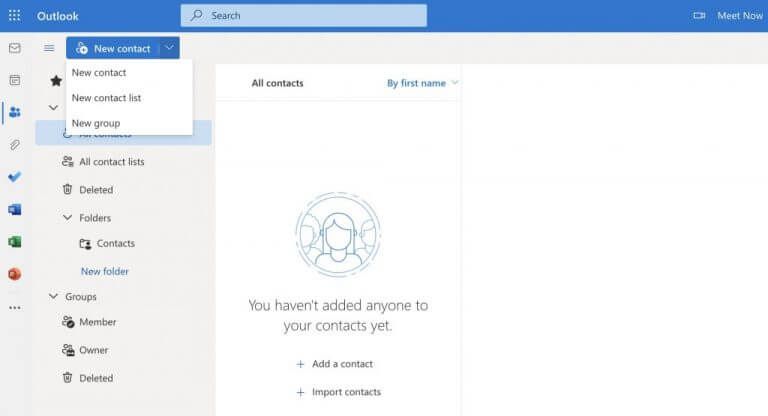
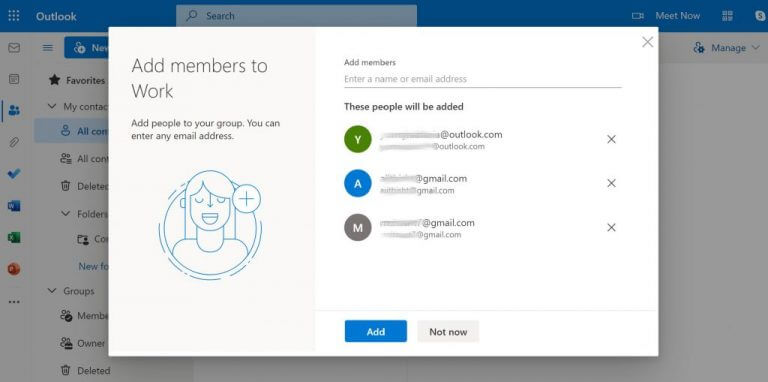
Tan pronto como haga esto, su invitación de calendario de Outlook se enviará instantáneamente. Pero esta es solo una de las maneras. Veamos ahora cómo puede enviar una invitación de Outlook en la aplicación de Android.
Enviar invitación de calendario en Outlook a través de Android
- Inicie la aplicación de Outlook y haga clic en el Calendario icono.
- Nuevamente, cree un nuevo evento, como lo hicimos en el proceso anterior.
- O, si tiene un evento existente, también puede ir con eso. Seleccione el evento y haga clic en la sección de edición de la esquina superior derecha (representada por un lápiz).
- Desde allí, haga clic en el Gente y comience a escribir los nombres de sus recibos hasta que aparezcan sus correos electrónicos. Haga clic en ellos para agregar los contactos.
- Finalmente, haga clic en la opción de marca en la esquina superior derecha nuevamente para completar la adición.
Eso es todo. Para finalizar la invitación, vuelva a hacer clic en el icono de verificación y Outlook enviará la invitación a todas las personas que haya agregado.
Envío de invitaciones de calendario en Outlook
Enviar invitaciones de calendario en Outlook puede ser un poco desalentador si no está acostumbrado al marco de Outlook. Pero siga la guía anterior paso a paso y podrá enviar sus invitaciones de calendario de Outlook con facilidad.
